ਵਿਸ਼ਾ - ਸੂਚੀ
Microsoft Excel ਵਿੱਚ, ਸਾਨੂੰ ਇੱਕ ਮੁੱਲ ਲੱਭਣ ਲਈ SUMIF ਅਤੇ VLOOKUP ਫੰਕਸ਼ਨਾਂ ਨੂੰ ਜੋੜਨਾ ਪੈਂਦਾ ਹੈ, ਅਤੇ ਉਸ ਮਾਪਦੰਡ ਦੇ ਅਧਾਰ 'ਤੇ, ਮੁੱਲਾਂ ਦੀ ਇੱਕ ਰੇਂਜ ਤੋਂ ਰਕਮ ਦੀ ਗਣਨਾ ਕੀਤੀ ਜਾਂਦੀ ਹੈ। ਇਸ ਲੇਖ ਵਿੱਚ, ਤੁਸੀਂ SUMIF ਅਤੇ VLOOKUP ਫੰਕਸ਼ਨਾਂ ਨੂੰ ਕੁਝ ਢੁਕਵੇਂ ਉਦਾਹਰਣਾਂ ਅਤੇ ਸਧਾਰਨ ਵਿਆਖਿਆਵਾਂ ਨਾਲ ਜੋੜਨ ਲਈ ਕੁਝ ਉਪਯੋਗੀ ਤਕਨੀਕਾਂ ਸਿੱਖੋਗੇ।
ਪ੍ਰੈਕਟਿਸ ਵਰਕਬੁੱਕ ਡਾਊਨਲੋਡ ਕਰੋ
ਤੁਸੀਂ ਐਕਸਲ ਵਰਕਬੁੱਕ ਨੂੰ ਡਾਊਨਲੋਡ ਕਰ ਸਕਦੇ ਹੋ ਜਿਸਦੀ ਵਰਤੋਂ ਅਸੀਂ ਇਸ ਲੇਖ ਨੂੰ ਤਿਆਰ ਕਰਨ ਲਈ ਕੀਤੀ ਹੈ।
SUMIF ਨੂੰ VLOOKUP.xlsx ਨਾਲ ਜੋੜੋਸਮਾਂ-ਝਲਕ: Excel SUMIF ਫੰਕਸ਼ਨ
- ਉਦੇਸ਼:
ਫੰਕਸ਼ਨ ਇੱਕ ਦਿੱਤੀ ਸਥਿਤੀ ਜਾਂ ਮਾਪਦੰਡ ਦੁਆਰਾ ਨਿਰਧਾਰਤ ਸੈੱਲਾਂ ਨੂੰ ਜੋੜਦਾ ਹੈ।
- ਫਾਰਮੂਲਾ:
=SUMIF(ਰੇਂਜ, ਮਾਪਦੰਡ, [ਸਮ_ਰੇਂਜ])
- ਆਰਗੂਮੈਂਟ:
ਰੇਂਜ - ਸੈੱਲਾਂ ਦੀ ਰੇਂਜ ਜਿੱਥੇ ਸ਼ਰਤ ਲਾਗੂ ਕੀਤੀ ਜਾਵੇਗੀ। ਮਾਪਦੰਡ- ਸੈੱਲਾਂ ਦੀ ਚੁਣੀ ਹੋਈ ਰੇਂਜ ਲਈ ਸਥਿਤੀ। [ਸਮ_ਰੇਂਜ]- ਸੈੱਲਾਂ ਦੀ ਰੇਂਜ ਜਿੱਥੇ ਆਉਟਪੁੱਟ ਪਏ ਹਨ। SUMIF ਫੰਕਸ਼ਨ ਦੇ ਨਾਲ ਹੋਰ ਵਿਸਤ੍ਰਿਤ ਵਿਆਖਿਆਵਾਂ ਅਤੇ ਉਦਾਹਰਨਾਂ ਲਈ, ਇੱਥੇ ਕਲਿੱਕ ਕਰੋ ।
ਓਵਰਵਿਊ: ਐਕਸਲ VLOOKUP ਫੰਕਸ਼ਨ
- ਉਦੇਸ਼:
VLOOKUP ਫੰਕਸ਼ਨ ਇੱਕ ਸਾਰਣੀ ਵਿੱਚ ਸਭ ਤੋਂ ਖੱਬੇ ਕਾਲਮ ਵਿੱਚ ਇੱਕ ਮੁੱਲ ਲੱਭਦਾ ਹੈ ਅਤੇ ਫਿਰ ਇੱਕ ਤੋਂ ਉਸੇ ਕਤਾਰ ਵਿੱਚ ਇੱਕ ਮੁੱਲ ਵਾਪਸ ਕਰਦਾ ਹੈ ਨਿਰਧਾਰਤ ਕਾਲਮ।
- ਫਾਰਮੂਲਾ:
=VLOOKUP(lookup_value, table_array, col_index_num,[range_lookup])
- ਆਰਗੂਮੈਂਟ:
lookup_value- ਮੁੱਲ ਜੋ ਇਹ ਦਿੱਤੀ ਗਈ ਸਾਰਣੀ ਦੇ ਸਭ ਤੋਂ ਖੱਬੇ ਕਾਲਮ ਵਿੱਚ ਲੱਭਦਾ ਹੈ। ਇੱਕ ਸਿੰਗਲ ਮੁੱਲ ਜਾਂ ਮੁੱਲਾਂ ਦੀ ਇੱਕ ਲੜੀ ਹੋ ਸਕਦੀ ਹੈ। ਟੇਬਲ_ਐਰੇ- ਉਹ ਸਾਰਣੀ ਜਿਸ ਵਿੱਚ ਇਹ ਸਭ ਤੋਂ ਖੱਬੇ ਕਾਲਮ ਵਿੱਚ ਲੁੱਕਅੱਪ_ਵੈਲਯੂ ਲੱਭਦਾ ਹੈ। col_index_num- ਸਾਰਣੀ ਵਿੱਚ ਕਾਲਮ ਦੀ ਸੰਖਿਆ ਜਿਸ ਤੋਂ ਇੱਕ ਮੁੱਲ ਵਾਪਸ ਕੀਤਾ ਜਾਣਾ ਹੈ। [range_lookup]- ਦੱਸਦਾ ਹੈ ਕਿ ਲੁਕਅੱਪ_ਵੈਲਿਊ ਦਾ ਸਟੀਕ ਜਾਂ ਅੰਸ਼ਕ ਮਿਲਾਨ ਲੋੜੀਂਦਾ ਹੈ। ਸਟੀਕ ਮੈਚ ਲਈ 0, ਅੰਸ਼ਕ ਮੈਚ ਲਈ 1। ਪੂਰਵ-ਨਿਰਧਾਰਤ 1 (ਅੰਸ਼ਕ ਮਿਲਾਨ) ਹੈ। VLOOKUP ਫੰਕਸ਼ਨ ਦੇ ਨਾਲ ਵਧੇਰੇ ਵਿਸਤ੍ਰਿਤ ਵਿਆਖਿਆਵਾਂ ਅਤੇ ਉਦਾਹਰਣਾਂ ਲਈ, ਇੱਥੇ ਕਲਿੱਕ ਕਰੋ ।
ਹੋਰ ਪੜ੍ਹੋ: ਵਿੱਚ ਇੱਕ ਟੇਬਲ ਐਰੇ ਕੀ ਹੈ VLOOKUP? (ਉਦਾਹਰਨਾਂ ਦੇ ਨਾਲ ਸਮਝਾਇਆ ਗਿਆ)
3 ਐਕਸਲ ਵਿੱਚ SUMIF ਅਤੇ VLOOKUP ਨੂੰ ਜੋੜਨ ਦੇ ਉਪਯੋਗੀ ਤਰੀਕੇ
ਜਦੋਂ ਸਾਨੂੰ SUMIF ਅਤੇ <ਨੂੰ ਜੋੜਨਾ ਪੈਂਦਾ ਹੈ 1>VLOOKUP ਫੰਕਸ਼ਨ, ਦ੍ਰਿਸ਼ ਨੂੰ ਦੋ ਸ਼੍ਰੇਣੀਆਂ ਵਿੱਚ ਮੰਨਿਆ ਜਾ ਸਕਦਾ ਹੈ। i) ਸਾਨੂੰ ਮੈਚਾਂ ਦੀ ਖੋਜ ਕਰਨੀ ਪਵੇਗੀ ਅਤੇ ਫਿਰ ਨਤੀਜਿਆਂ ਦੇ ਆਧਾਰ 'ਤੇ ਇੱਕ ਜੋੜ ਬਣਾਉਣਾ ਹੋਵੇਗਾ। ਜਾਂ, ii) ਸਾਨੂੰ ਕਈ ਟੇਬਲਾਂ ਜਾਂ ਵਰਕਸ਼ੀਟਾਂ ਤੋਂ ਇੱਕ ਜੋੜ ਬਣਾਉਣਾ ਹੈ ਅਤੇ ਫਿਰ VLOOKUP ਨਾਲ ਮੇਲ ਲੱਭਣਾ ਹੈ ਅਤੇ ਹੇਠਾਂ ਦਿੱਤੇ ਪਹਿਲੇ ਦੋ ਤਰੀਕਿਆਂ ਵਿੱਚ ਸ਼ੁਰੂਆਤੀ ਮਾਪਦੰਡ ਸ਼ਾਮਲ ਹਨ ਅਤੇ ਜਦੋਂ ਤੀਸਰਾ ਤਰੀਕਾ ਦੂਜੇ ਨੂੰ ਜੋੜ ਦੇਵੇਗਾ।
1. ਸਮਾਨ ਵਰਕਸ਼ੀਟ ਵਿੱਚ ਮਿਲਾਨ ਅਤੇ ਜੋੜ ਲੱਭਣ ਲਈ VLOOKUP ਦੇ ਨਾਲ SUMIF
ਆਓ ਸਾਡੇ ਨਾਲ ਜਾਣ-ਪਛਾਣ ਕਰੀਏਡੇਟਾਸੈਟ ਪਹਿਲਾਂ। ਪਹਿਲੀ ਸਾਰਣੀ (B4:D14) ਉਤਪਾਦ ID ਅਤੇ ਉਹਨਾਂ ਨਾਲ ਸੰਬੰਧਿਤ ਕੀਮਤਾਂ ਦੇ ਨਾਲ ਕੁਝ ਬੇਤਰਤੀਬ ਆਰਡਰ ਡੇਟਾ ਨੂੰ ਦਰਸਾਉਂਦੀ ਹੈ। ਸੱਜੇ ਪਾਸੇ ਦੂਜੀ ਸਾਰਣੀ ਗਾਹਕਾਂ ਦੇ ਨਾਮ ਅਤੇ ਉਹਨਾਂ ਦੀ ਆਈਡੀ ਦਿਖਾ ਰਹੀ ਹੈ। ਅਸੀਂ ਇੱਥੇ ਸੈੱਲ C16 ਵਿੱਚ ਮੌਜੂਦ ਕਿਸੇ ਖਾਸ ਗਾਹਕ ਦੇ ਨਾਮ ਦੀ ਖੋਜ ਕਰਾਂਗੇ ਅਤੇ ਫਿਰ ਇਸ ਸਿਰਫ਼ ਜਾਣਕਾਰੀ ਦੇ ਆਧਾਰ 'ਤੇ, ਅਸੀਂ ਸੰਬੰਧਿਤ ਗਾਹਕ ਲਈ ਆਰਡਰ ਲੱਭਾਂਗੇ ਅਤੇ ਕੁੱਲ ਕੀਮਤ ਦਾ ਜੋੜ ਬਣਾਵਾਂਗੇ। ਸੈਲ C17 ਵਿੱਚ ਭੁਗਤਾਨ ਕੀਤਾ ਜਾਣਾ ਹੈ।
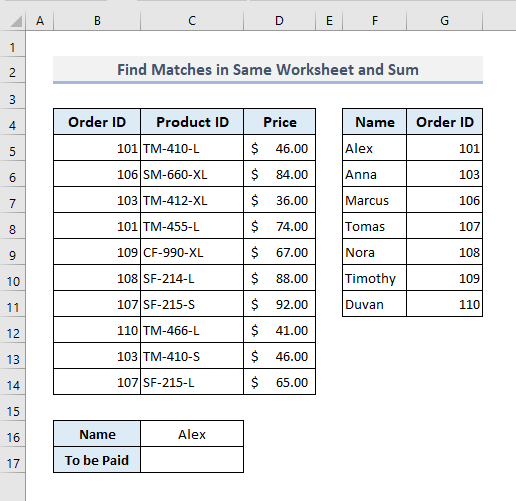
ਆਉਟਪੁੱਟ ਸੈਲ C17 ਵਿੱਚ, SUMIF <ਦੇ ਨਾਲ ਲੋੜੀਂਦਾ ਫਾਰਮੂਲਾ 2>ਅਤੇ VLOOKUP ਫੰਕਸ਼ਨ ਹੋਣਗੇ:
=SUMIF(B5:B14,VLOOKUP(C16,F5:G11,2,FALSE),D5:D14) 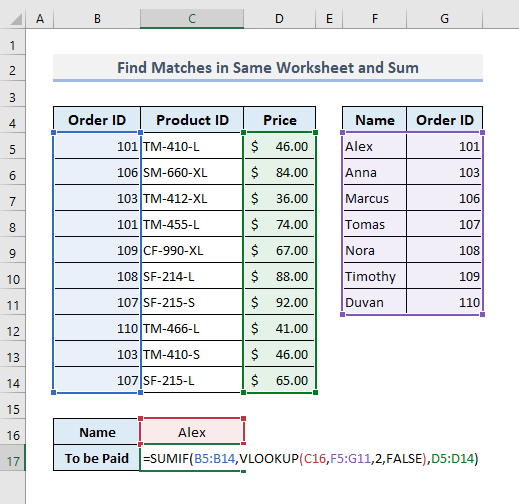
ਅਤੇ ਐਂਟਰ<ਦਬਾਉਣ ਤੋਂ ਬਾਅਦ 2>, ਤੁਹਾਨੂੰ ਹੇਠਾਂ ਦਿੱਤੀ ਤਸਵੀਰ ਦੇ ਅਨੁਸਾਰ ਵਾਪਸੀ ਦਾ ਮੁੱਲ ਮਿਲੇਗਾ।
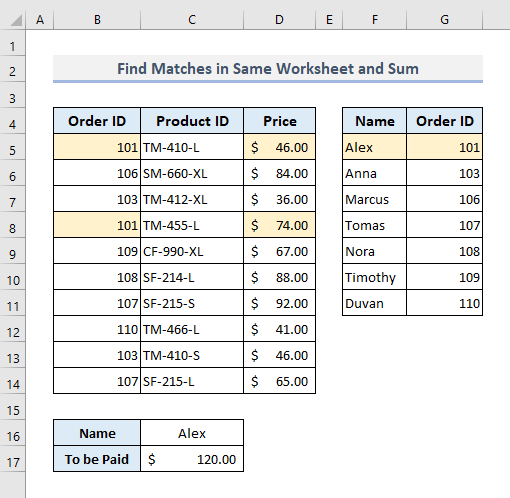
🔎 ਫਾਰਮੂਲਾ ਕਿਵੇਂ ਕੰਮ ਕਰਦਾ ਹੈ?
- ਇਸ ਫਾਰਮੂਲੇ ਵਿੱਚ, VLOOKUP ਫੰਕਸ਼ਨ SUMIF ਫੰਕਸ਼ਨ ਦੇ ਦੂਜੇ ਆਰਗੂਮੈਂਟ (ਮਾਪਦੰਡ) ਵਜੋਂ ਕੰਮ ਕਰਦਾ ਹੈ।
- VLOOKUP ਫੰਕਸ਼ਨ ਲੁੱਕਅੱਪ ਐਰੇ (F5:G11) ਵਿੱਚ ਐਲੇਕਸ ਨਾਮ ਦੀ ਖੋਜ ਕਰਦਾ ਹੈ ਅਤੇ ਐਲੇਕਸ ਲਈ ਆਈਡੀ ਨੰਬਰ ਦਿੰਦਾ ਹੈ।
- ਪਿਛਲੇ ਵਿੱਚ ਮਿਲੇ ਆਈਡੀ ਨੰਬਰ ਦੇ ਆਧਾਰ 'ਤੇ ਕਦਮ, SUMIF ਫੰਕਸ਼ਨ ਅਨੁਸਾਰੀ ਆਈਡੀ ਨੰਬਰ ਲਈ ਸਾਰੀਆਂ ਕੀਮਤਾਂ ਨੂੰ ਜੋੜਦਾ ਹੈ।
ਹੋਰ ਪੜ੍ਹੋ: ਮੁਲ ਵਿੱਚ Vlookup ਅਤੇ Sum ਕਿਵੇਂ ਕਰੀਏ Excel ਵਿੱਚ tiple Sheets (2 ਫਾਰਮੂਲੇ)
2. ਐਕਸਲ ਵਿੱਚ ਸਮਾਨ ਵਰਕਸ਼ੀਟ ਵਿੱਚ ਮਿਲਾਨ ਅਤੇ ਜੋੜ ਲੱਭਣ ਲਈ VLOOKUP ਨਾਲ SUMIF
ਇਸ ਭਾਗ ਵਿੱਚ, ਅਸੀਂ ਵਰਣਨ ਕੀਤੀਆਂ ਪ੍ਰਕਿਰਿਆਵਾਂ ਨੂੰ ਲਾਗੂ ਕਰਾਂਗੇ।ਪਹਿਲਾਂ ਪਰ ਇਸ ਵਾਰ, ਲੁੱਕਅੱਪ ਐਰੇ ਜਾਂ ਟੇਬਲ ਕਿਸੇ ਹੋਰ ਵਰਕਸ਼ੀਟ (ਸ਼ੀਟ2) ਵਿੱਚ ਮੌਜੂਦ ਹੈ। ਇਸ ਲਈ, ਜਦੋਂ ਸਾਨੂੰ ਲੁੱਕਅਪ ਐਰੇ ਦਾ ਹਵਾਲਾ ਦੇਣ ਦੀ ਜ਼ਰੂਰਤ ਹੁੰਦੀ ਹੈ ਜਿੱਥੇ ਗਾਹਕਾਂ ਦੇ ਨਾਮ ਅਤੇ ਉਹਨਾਂ ਦੇ ਆਈਡੀ ਸਥਿਤ ਹਨ, ਸਾਨੂੰ ਸੰਬੰਧਿਤ ਸ਼ੀਟ ਨਾਮ ਦਾ ਵੀ ਜ਼ਿਕਰ ਕਰਨਾ ਹੋਵੇਗਾ। ਨਿਮਨਲਿਖਤ ਵਰਕਸ਼ੀਟ (ਸ਼ੀਟ1) ਵਿੱਚ ਆਉਟਪੁੱਟ ਸੈੱਲ ਵਾਲਾ ਪ੍ਰਾਇਮਰੀ ਡੇਟਾ ਹੈ।
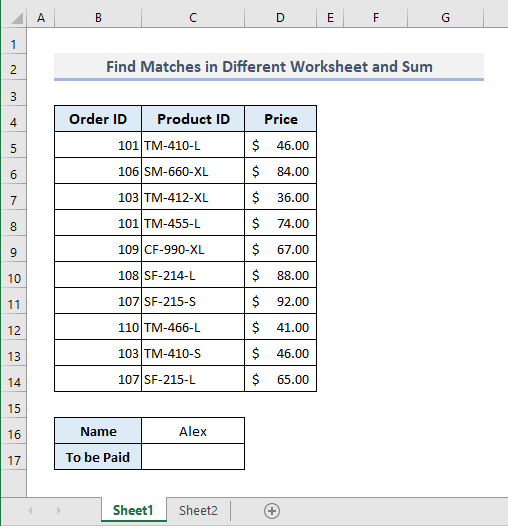
ਅਤੇ ਇੱਥੇ ਦੂਜੀ ਵਰਕਸ਼ੀਟ ਹੈ (ਸ਼ੀਟ2) ਜਿੱਥੇ ਲੁੱਕਅੱਪ ਐਰੇ ਮੌਜੂਦ ਹੈ।
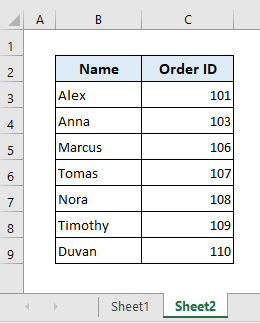
ਉਪਰੋਕਤ ਲੁੱਕਅੱਪ ਐਰੇ ਨੂੰ VLOOKUP ਫੰਕਸ਼ਨ ਵਿੱਚ ਸ਼ਾਮਲ ਕਰਨ ਲਈ, ਸਾਨੂੰ ਵਰਕਸ਼ੀਟ ਨਾਮ ( ਸ਼ੀਟ2) । ਜਦੋਂ ਤੁਸੀਂ ਸ਼ੀਟ2 ਤੇ ਸਵਿਚ ਕਰੋਗੇ ਅਤੇ VLOOKUP ਫੰਕਸ਼ਨ ਲਈ ਲੁੱਕਅਪ ਐਰੇ ਚੁਣੋਗੇ ਤਾਂ ਇਹ ਵਰਕਸ਼ੀਟ ਨਾਮ ਆਟੋਮੈਟਿਕਲੀ ਦਾਖਲ ਹੋ ਜਾਵੇਗਾ। ਇਸ ਲਈ, ਆਉਟਪੁੱਟ ਸੈੱਲ C17 ਵਿੱਚ ਅੰਤਿਮ ਫਾਰਮੂਲਾ ਇਹ ਹੋਵੇਗਾ:
=SUMIF(B5:B14,VLOOKUP(C16,Sheet2!B3:C9,2,FALSE),Sheet1!D5:D14) 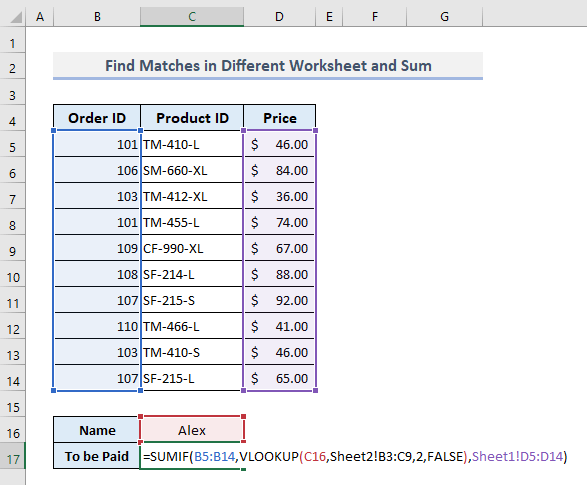
ਹੁਣ ਦਬਾਓ ਐਂਟਰ ਕਰੋ ਅਤੇ ਤੁਹਾਨੂੰ ਹੇਠਾਂ ਦਿਖਾਇਆ ਗਿਆ ਨਤੀਜਾ ਮੁੱਲ ਮਿਲੇਗਾ।
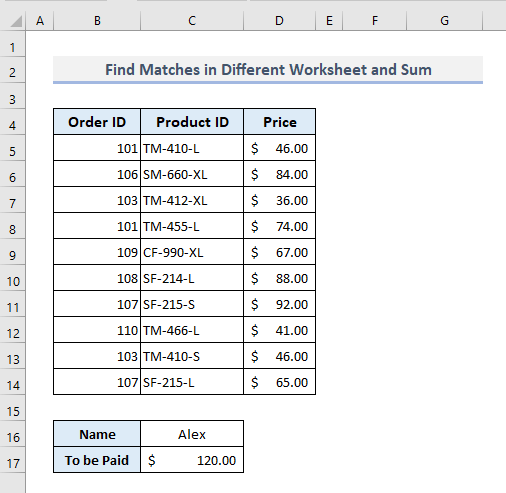
ਹੋਰ ਪੜ੍ਹੋ: VLOOKUP ਅਤੇ ਸਾਰੇ ਮੈਚ ਵਾਪਸ ਕਰੋ Excel ਵਿੱਚ (7 ਤਰੀਕੇ)
ਸਮਾਨ ਰੀਡਿੰਗ
- VLOOKUP ਕੰਮ ਨਹੀਂ ਕਰ ਰਿਹਾ (8 ਕਾਰਨ ਅਤੇ ਹੱਲ)
- ਐਕਸਲ ਲੁੱਕਅਪ ਬਨਾਮ VLOOKUP: 3 ਉਦਾਹਰਨਾਂ ਦੇ ਨਾਲ
- ਐਕਸਲ ਵਿੱਚ SUMPRODUCT ਅਤੇ VLOOKUP ਨੂੰ ਜੋੜਨਾ
- INDEX MATCH ਬਨਾਮ VLOOKUP ਫੰਕਸ਼ਨ (9 ਉਦਾਹਰਨਾਂ)
- ਐਕਸਲ ਵਿੱਚ VLOOKUP ਕੇਸ ਨੂੰ ਸੰਵੇਦਨਸ਼ੀਲ ਕਿਵੇਂ ਬਣਾਇਆ ਜਾਵੇ (4 ਢੰਗ)
3. ਮਲਟੀਪਲ ਐਕਸਲ ਸ਼ੀਟਾਂ ਲਈ VLOOKUP, SUMPRODUCT, ਅਤੇ SUMIF ਫੰਕਸ਼ਨਾਂ ਨੂੰ ਜੋੜੋ
ਹੁਣ ਅਸੀਂ ਕਰਾਂਗੇਕਈ ਸਪ੍ਰੈਡਸ਼ੀਟਾਂ ਨਾਲ ਕੰਮ ਕਰੋ। ਇਸ ਵਿਧੀ ਵਿੱਚ, ਅਸੀਂ ਵੱਖ-ਵੱਖ ਦੋ ਵੱਖ-ਵੱਖ ਵਰਕਸ਼ੀਟਾਂ ਵਿੱਚ ਉਪਲਬਧ ਡੇਟਾ ਤੋਂ ਇੱਕ ਜੋੜ ਬਣਾਵਾਂਗੇ ਅਤੇ ਫਿਰ ਜੋੜ ਦੀ ਅਨੁਸਾਰੀ ਮਾਤਰਾ ਦੇ ਆਧਾਰ 'ਤੇ VLOOKUP ਫੰਕਸ਼ਨ ਨਾਲ ਇੱਕ ਮੁੱਲ ਕੱਢਾਂਗੇ। ਹੇਠਾਂ ਦਿੱਤੀ ਤਸਵੀਰ ਵਿੱਚ, ਬੋਨਸ_ਅਮਾਊਂਟ ਨਾਮ ਦੀ ਪਹਿਲੀ ਵਰਕਸ਼ੀਟ 3 ਵੱਖ-ਵੱਖ ਟੇਬਲਾਂ ਦੇ ਨਾਲ ਮੌਜੂਦ ਹੈ। ਸਭ ਤੋਂ ਖੱਬੇ ਸਾਰਣੀ ਅਨੁਸਾਰੀ ਵਿਕਰੀ ਪ੍ਰਤੀਨਿਧੀਆਂ ਲਈ ਵਿਕਰੀ ਬੋਨਸ ਦਿਖਾਏਗੀ। ਸਾਨੂੰ ਬੋਨਸ ਮਾਪਦੰਡ ਨਾਲ ਸਬੰਧਤ VLOOKUP ਐਰੇ (E5:F8) ਲਈ ਫੰਕਸ਼ਨ ਲਾਗੂ ਕਰਕੇ ਇਹ ਬੋਨਸ ਰਕਮਾਂ ਕੱਢਣੀਆਂ ਪੈਣਗੀਆਂ। ਬੋਨਸ ਮਾਪਦੰਡ ਅਸਲ ਵਿੱਚ ਕੁੱਲ ਵਿਕਰੀ ਹਨ ਜੋ ਸਾਨੂੰ 'ਦਿਨ 1' ਅਤੇ 'ਦਿਨ 2' ਨਾਮ ਦੀਆਂ ਦੋ ਵੱਖ-ਵੱਖ ਵਰਕਸ਼ੀਟਾਂ ਵਿੱਚੋਂ ਕੱਢਣੀਆਂ ਹਨ।
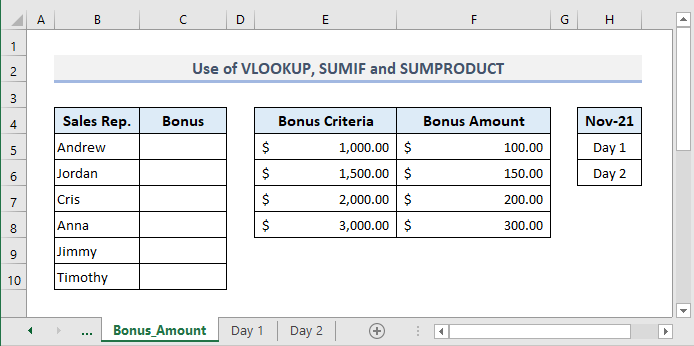
ਹੇਠ ਦਿੱਤੀ ਵਰਕਸ਼ੀਟ ਨਵੰਬਰ 2021 ਵਿੱਚ ਦਿਨ 1 ਲਈ ਵਿਕਰੀ ਡੇਟਾ ਹੈ।
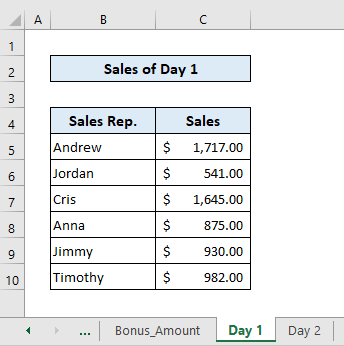
ਅਤੇ 'ਦਿਨ 2'<2 ਨਾਮ ਵਾਲੀ ਇੱਕ ਹੋਰ ਵਰਕਸ਼ੀਟ> ਦੂਜੇ ਦਿਨ ਲਈ ਵਿਕਰੀ ਡੇਟਾ ਦੇ ਨਾਲ ਇੱਥੇ ਹੈ।
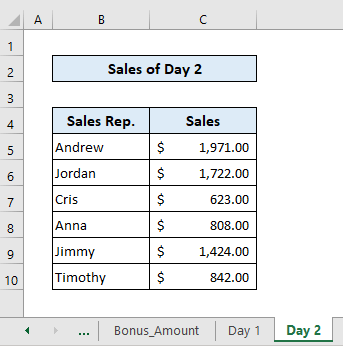
ਪਹਿਲੀ ਵਰਕਸ਼ੀਟ ਵਿੱਚ (ਬੋਨਸ_ਅੰਕ) , ਆਉਟਪੁੱਟ ਵਿੱਚ ਲੋੜੀਂਦਾ ਫਾਰਮੂਲਾ ਸੈੱਲ C5 ਇਹ ਹੋਵੇਗਾ:
=VLOOKUP(SUMPRODUCT(SUMIF(INDIRECT("'"&$H$5:$H$6&"'!"&"B5:B10"),Bonus_Amount!B5,INDIRECT("'"&$H$5:$H$6&"'!"&"C5:C10"))),$E$5:$F$8,2,TRUE) 26>
ਐਂਟਰ ਦਬਾਉਣ ਤੋਂ ਬਾਅਦ ਅਤੇ ਦੀ ਵਰਤੋਂ ਕਰੋ ਬੋਨਸ ਕਾਲਮ ਵਿੱਚ ਬਾਕੀ ਸੈੱਲਾਂ ਨੂੰ ਆਟੋਫਿਲ ਕਰਨ ਲਈ ਹੈਂਡਲ ਨੂੰ ਭਰੋ, ਅਸੀਂ ਹੇਠਾਂ ਦਿੱਤੇ ਆਉਟਪੁੱਟ ਪ੍ਰਾਪਤ ਕਰਾਂਗੇ।
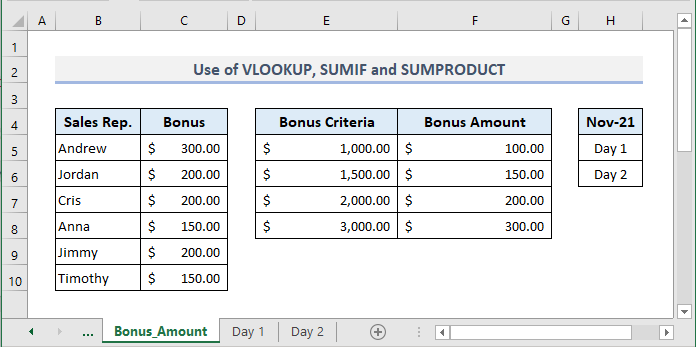
🔎 ਫਾਰਮੂਲਾ ਕਿਵੇਂ ਕੰਮ ਕਰਦਾ ਹੈ?
- ਇਸ ਫਾਰਮੂਲੇ ਵਿੱਚ, ਇੰਡਿਰੈਕਟ ਫੰਕਸ਼ਨ ਸੈੱਲ H5 ਅਤੇ H6 ਤੋਂ ਸ਼ੀਟ ਨਾਮਾਂ ਦਾ ਹਵਾਲਾ ਦਿੰਦਾ ਹੈ।
- SUMIF ਫੰਕਸ਼ਨ ਹਵਾਲਾ ਸ਼ੀਟਾਂ ਦੀ ਵਰਤੋਂ ਕਰਦਾ ਹੈ(INDIRECT ਫੰਕਸ਼ਨ ਦੁਆਰਾ ਪ੍ਰਾਪਤ ਕੀਤਾ) ਜੋੜ ਦੀ ਰੇਂਜ ਅਤੇ ਇਸਦੇ ਆਰਗੂਮੈਂਟਾਂ ਲਈ ਮਾਪਦੰਡ ਸ਼ਾਮਲ ਕਰਨ ਲਈ। ਇਸ ਫੰਕਸ਼ਨ ਤੋਂ ਨਤੀਜਾ ਆਉਟਪੁੱਟ ਇੱਕ ਐਰੇ ਵਿੱਚ ਵਾਪਸ ਆਉਂਦੇ ਹਨ ਜੋ ਦਿਨ 1 ਅਤੇ ਦਿਨ 2 ਤੋਂ ਇੱਕ ਖਾਸ ਸੇਲਜ਼ਪਰਸਨ ਲਈ ਵਿਕਰੀ ਰਕਮਾਂ ਨੂੰ ਦਰਸਾਉਂਦਾ ਹੈ।
- SUMPRODUCT ਫੰਕਸ਼ਨ ਪਿਛਲੇ ਵਿੱਚ ਪਾਈ ਗਈ ਵਿਕਰੀ ਮਾਤਰਾ ਨੂੰ ਜੋੜਦਾ ਹੈ ਕਦਮ।
- VLOOKUP ਫੰਕਸ਼ਨ ਬੋਨਸ_ਅੰਕ ਸ਼ੀਟ ਵਿੱਚ ਬੋਨਸ ਮਾਪਦੰਡ ਦੀ ਸਾਰਣੀ (E4:F8) ਵਿੱਚ ਇਸ ਕੁੱਲ ਵਿਕਰੀ ਰਕਮ ਦੀ ਰੇਂਜ ਦੀ ਭਾਲ ਕਰਦਾ ਹੈ। ਅਤੇ ਅੰਤ ਵਿੱਚ, ਇਹ ਇੱਕ ਸੇਲਜ਼ਪਰਸਨ ਲਈ ਮਾਪਦੰਡ ਰੇਂਜ ਦੇ ਅਧਾਰ ਤੇ ਬੋਨਸ ਦੀ ਰਕਮ ਵਾਪਸ ਕਰਦਾ ਹੈ।
ਹੋਰ ਪੜ੍ਹੋ: ਐਕਸਲ SUMIF ਨੂੰ ਕਿਵੇਂ ਜੋੜਿਆ ਜਾਵੇ & ਕਈ ਸ਼ੀਟਾਂ ਵਿੱਚ VLOOKUP
ਮਲਟੀਪਲ ਮਾਪਦੰਡ ਜੋੜਨ ਲਈ VLOOKUP ਨਾਲ SUMIFS ਦੀ ਵਰਤੋਂ
SUMIFS ਫੰਕਸ਼ਨ ਲੈਣ ਦੇ ਯੋਗ ਹੈ ਕਈ ਮਾਪਦੰਡ ਜਾਂ ਸ਼ਰਤਾਂ । ਇਸ ਫੰਕਸ਼ਨ ਨੂੰ VLOOKUP ਨਾਲ ਜੋੜ ਕੇ, ਅਸੀਂ ਇੱਕ ਮੁੱਲ ਲੱਭ ਸਕਦੇ ਹਾਂ, ਕੁਝ ਮਾਪਦੰਡ ਜੋੜ ਸਕਦੇ ਹਾਂ ਅਤੇ ਅੰਤ ਵਿੱਚ ਲੁੱਕਅਪ ਮੁੱਲ ਲਈ ਦੱਸੇ ਗਏ ਮਾਪਦੰਡਾਂ ਨੂੰ ਧਿਆਨ ਵਿੱਚ ਰੱਖਦੇ ਹੋਏ ਇੱਕ ਰਕਮ ਪ੍ਰਾਪਤ ਕਰ ਸਕਦੇ ਹਾਂ। ਨਿਮਨਲਿਖਤ ਵਿੱਚ ਡੇਟਾਸੈਟ ਕਾਫ਼ੀ ਸਮਾਨ ਹੈ ਜੋ ਅਸੀਂ ਪਹਿਲੇ ਦੋ ਤਰੀਕਿਆਂ ਵਿੱਚ ਦੇਖਿਆ ਹੈ। ਇਸ ਸਾਰਣੀ ਵਿੱਚ, ਅਸੀਂ ਕੀਮਤ ਕਾਲਮ ਤੋਂ ਬਾਅਦ ਇੱਕ ਨਵਾਂ ਕਾਲਮ ਜੋੜਿਆ ਹੈ। ਨਵਾਂ ਕਾਲਮ ਸਾਰੀਆਂ ਆਰਡਰ ਆਈਡੀ ਲਈ ਆਰਡਰ ਸਥਿਤੀਆਂ ਨੂੰ ਦਰਸਾਉਂਦਾ ਹੈ। ਇੱਥੇ SUMIFS ਫੰਕਸ਼ਨ ਦੀ ਵਰਤੋਂ ਕਰਕੇ, ਅਸੀਂ ਦੋ ਮਾਪਦੰਡ ਸ਼ਾਮਲ ਕਰਾਂਗੇ- i) ਇੱਕ ਗਾਹਕ ਲਈ ਖਾਸ ਆਰਡਰ ID, ਅਤੇ ii) ਆਰਡਰ ਸਥਿਤੀ 'ਪੁਸ਼ਟੀ ਕੀਤੀ' <2 ਵਜੋਂ> ਸਿਰਫ਼। 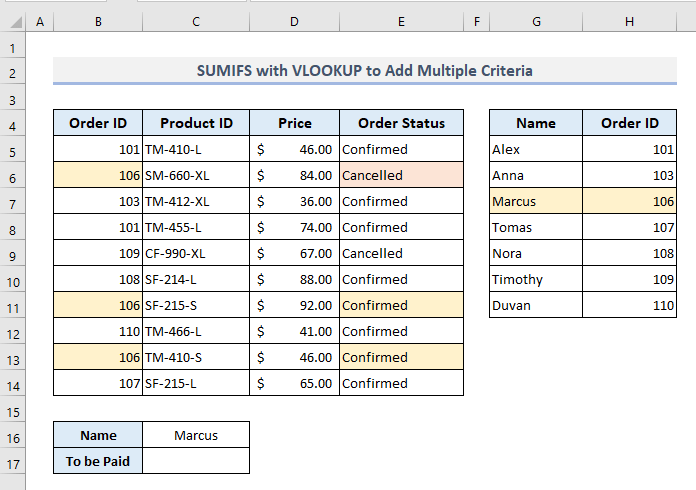
ਦਆਉਟਪੁੱਟ ਸੈੱਲ C17 ਵਿੱਚ ਲੋੜੀਂਦਾ ਫਾਰਮੂਲਾ ਹੋਵੇਗਾ:
=SUMIFS(D5:D14,B5:B14,VLOOKUP(C16,G5:H11,2,FALSE),E5:E14,"Confirmed") 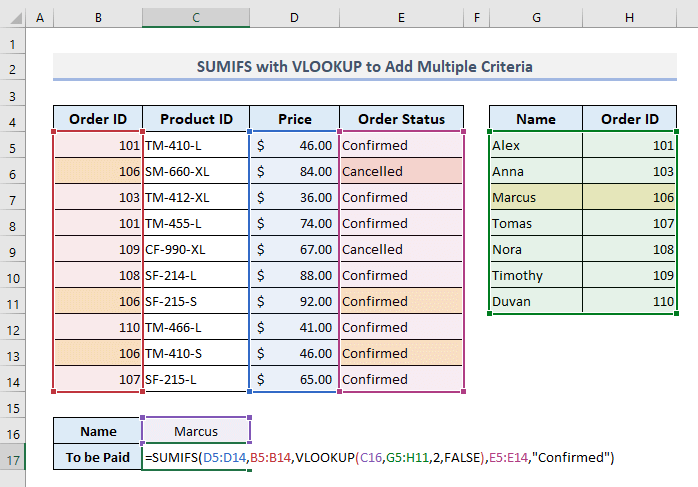
ਹੁਣ ਐਂਟਰ ਦਬਾਓ ਅਤੇ ਤੁਹਾਨੂੰ ਮਾਰਕਸ ਲਈ ਅਨੁਕੂਲਿਤ ਆਰਡਰਾਂ ਦੀ ਕੁੱਲ ਕੀਮਤ ਮਿਲੇਗੀ।
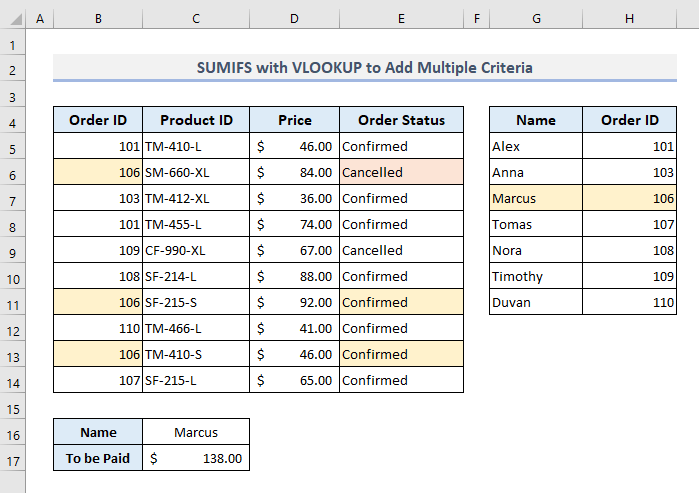
ਹੋਰ ਪੜ੍ਹੋ: ਐਕਸਲ ਵਿੱਚ ਕਈ ਮਾਪਦੰਡਾਂ ਦੇ ਨਾਲ VLOOKUP
ਸਮਾਪਤ ਸ਼ਬਦ
ਮੈਨੂੰ ਉਮੀਦ ਹੈ ਕਿ ਉੱਪਰ ਦੱਸੇ ਗਏ ਇਹ ਸਾਰੇ ਸਧਾਰਨ ਤਰੀਕੇ ਹੁਣ ਤੁਹਾਡੀ ਐਕਸਲ ਸਪ੍ਰੈਡਸ਼ੀਟਾਂ ਵਿੱਚ ਲਾਗੂ ਕਰਨ ਵਿੱਚ ਤੁਹਾਡੀ ਮਦਦ ਕਰਨਗੇ ਜਦੋਂ ਤੁਹਾਨੂੰ SUMIF ਨੂੰ ਜੋੜਨਾ ਹੋਵੇਗਾ। VLOOKUP ਫੰਕਸ਼ਨ ਨਾਲ। ਜੇਕਰ ਤੁਹਾਡੇ ਕੋਈ ਸਵਾਲ ਜਾਂ ਫੀਡਬੈਕ ਹਨ, ਤਾਂ ਕਿਰਪਾ ਕਰਕੇ ਟਿੱਪਣੀ ਭਾਗ ਵਿੱਚ ਮੈਨੂੰ ਦੱਸੋ। ਜਾਂ ਤੁਸੀਂ ਇਸ ਵੈੱਬਸਾਈਟ 'ਤੇ ਐਕਸਲ ਫੰਕਸ਼ਨਾਂ ਨਾਲ ਸਬੰਧਤ ਸਾਡੇ ਹੋਰ ਲੇਖ ਦੇਖ ਸਕਦੇ ਹੋ।

